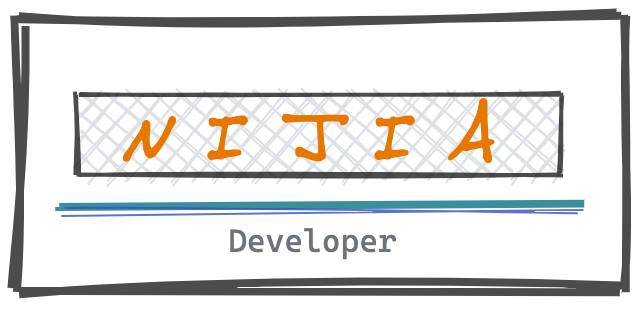
前言
當各位開始有接觸到跨部門的合作/專案、對外合作,或是加入通訊軟體為本的公司,通常信箱或是訊息都會跟海嘯一般每天席捲而來 🌊
大部分 Email 系統也相當成熟,也因為信件是有法律效應,在大家日常工作中扮演很重要的一部分,而在我的工作日常中,很常使用 Email 的以下功能:
- 提醒功能:已讀了但避免忘記,需要後續在提醒。
- 排程發信:回信的對象上班時間可能不一樣,除了不晚上干擾別人外,也是間接讓對方知道你大部分處理信件的時間。
- 重要事項:目前平常像是財務關帳時間、專案時程信、合作信…都會放在重點事項內,必須儘快安排空檔把相關資訊當看完的。
但除了使用信件外,在現代工作的大家怎麼可能不使用通訊軟體呢?而 Slack 有相當棒的訊息管理功能,跟 Email 大同小異,以下就跟大家介紹一下如何使用 Slack 做訊息管理吧!
Slack 介紹
排程訊息 ⏰
一般我使用排程訊息有幾個原因:
- 不是特急的訊息盡量別在下班後時間傳給同事。
- 公告訊息,在大家剛上班或休息時間時發放。
除了這幾個原因外,排程還有一個好處,就是當訊息上面是有錯誤資訊(錯字、漏打),可以在發出前再調整,讓錯誤率降低。
以下就代大家實際操作一次:
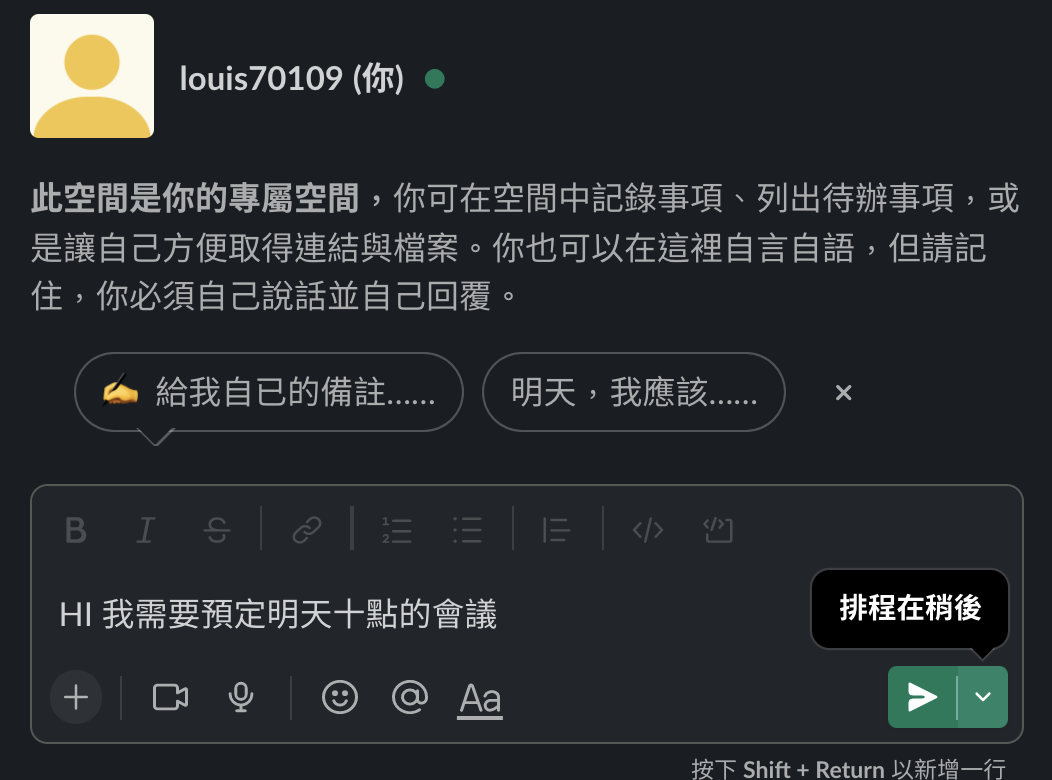
- 訊息的右下角,有個
V可以點選(手機常按),可以點選排程。
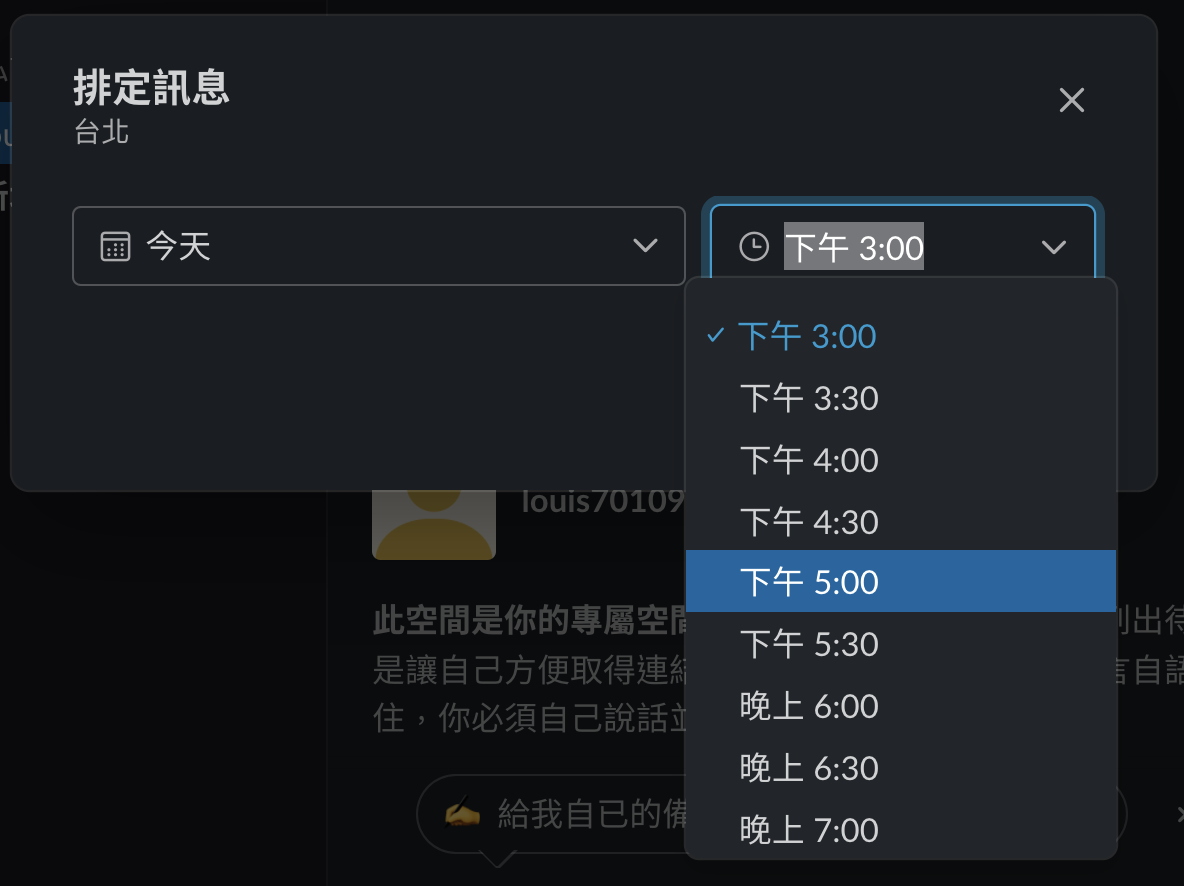
- 選擇再通知的時間,一般我會設定一兩個小時之後再通知一次。
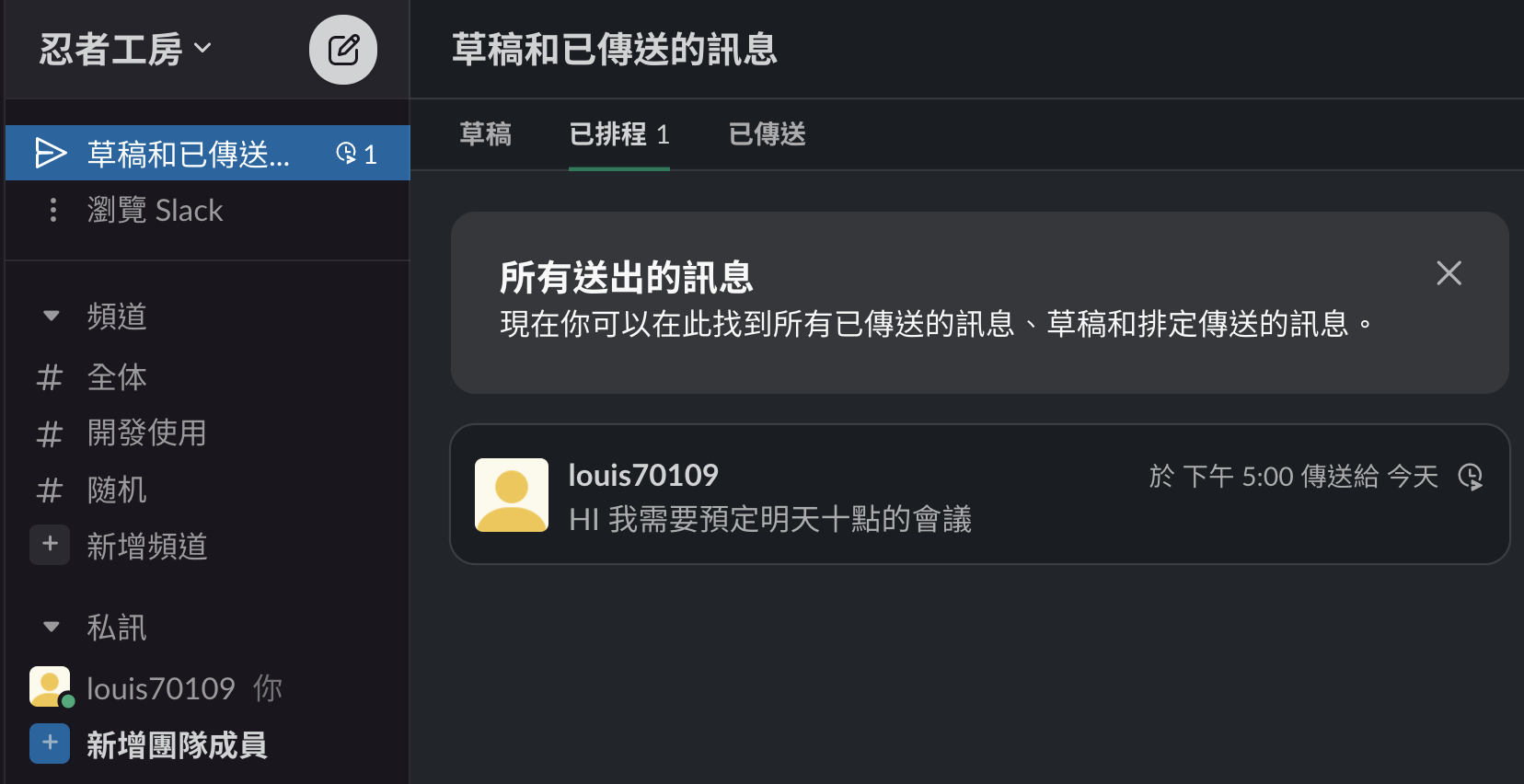
- 可以在左上角看到目前排成的訊息則數,在時間到之前,可以在進去調整文字,讓文字已更完整的姿態出現在大家的眼前。🤝
書籤 🔖
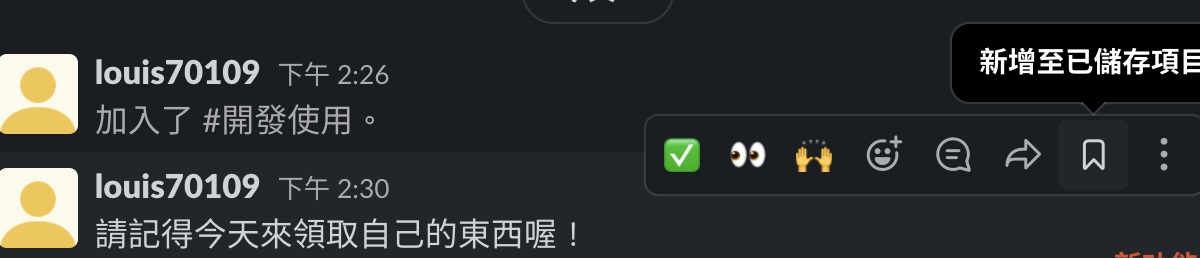
有時候我們收到重要的訊息(老闆、公告、跟錢有關的…etc),這些訊息不一定有時效性,但是是需要儘快處理的訊息。
但在馬上已讀之後,通知就會消失(Slack 沒有預覽功能),忙了一段時間之後就會忘了還有這重要訊息等我…因此這邊可以透過訊息旁的書籤的功能先把訊息暫存起來,稍候處理。
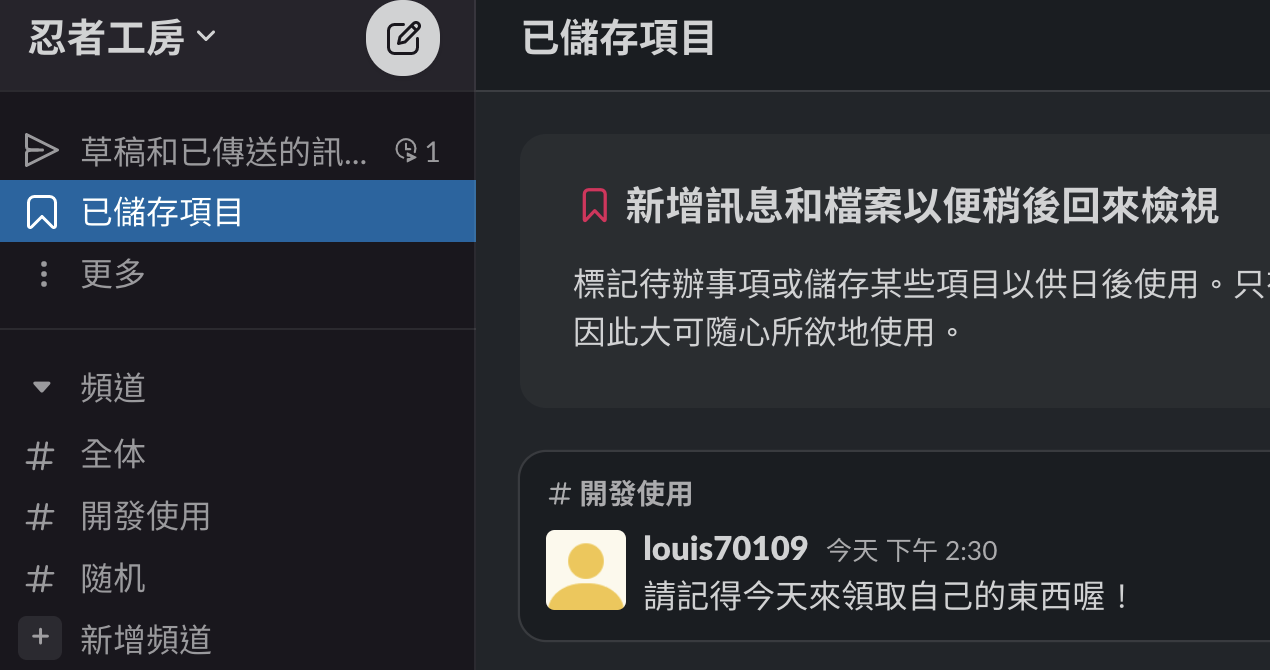
在 Slack 的左上方有個書籤的圖示,可以在 已儲存項目 中找到剛剛存的訊息。
通常放在這的訊息都是相當重要的訊息,因此這邊的數量我會盡量控制在五個左右,避免過於雜亂導致失控。
提醒事項 💬
除了放入書籤的待辦事項之外,Slack 另一個功能也可以像 Email 一樣設定提醒時間,讓系統可以在提醒你一次,避免訊息沉入訊息海中。
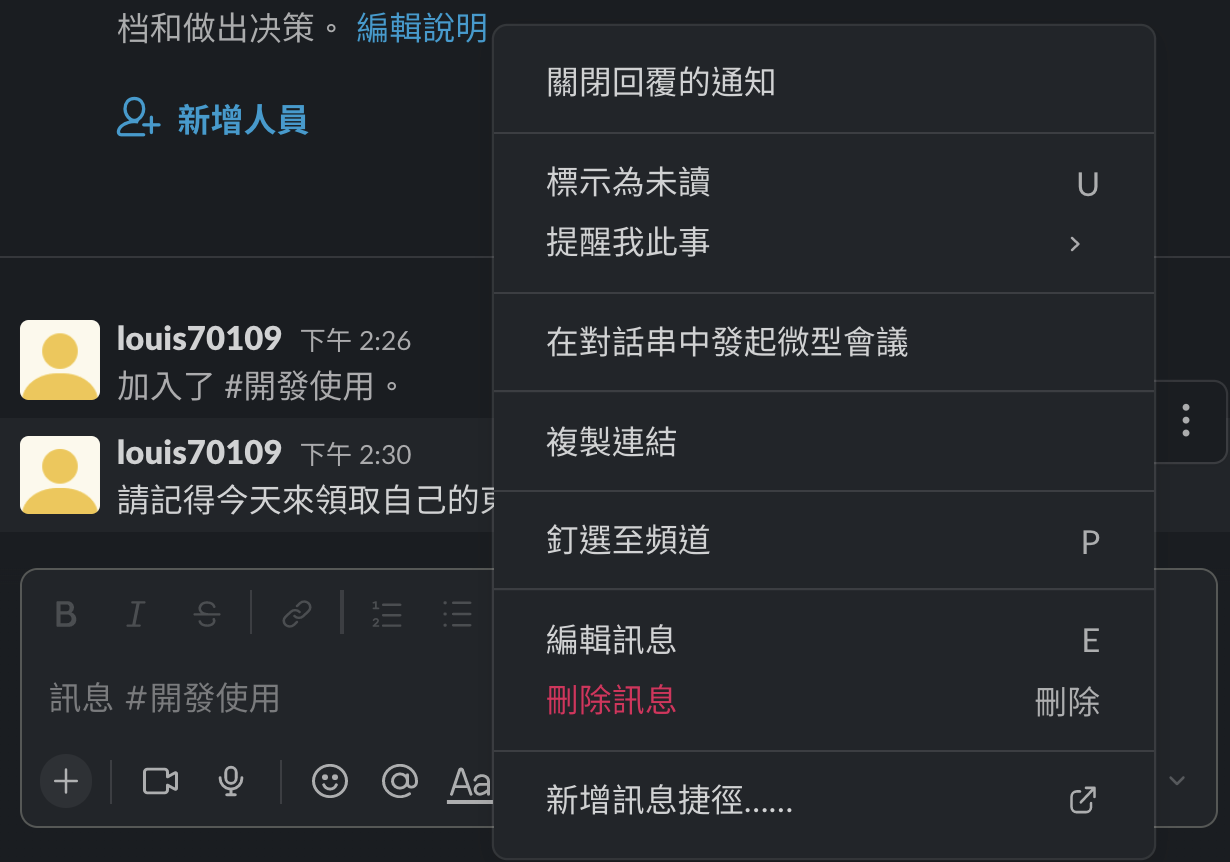
- 在想提醒的訊息中右鍵,會看到 提醒我此事 的選項,點下去之後有固定的時段,也可以客製化提醒的時間。
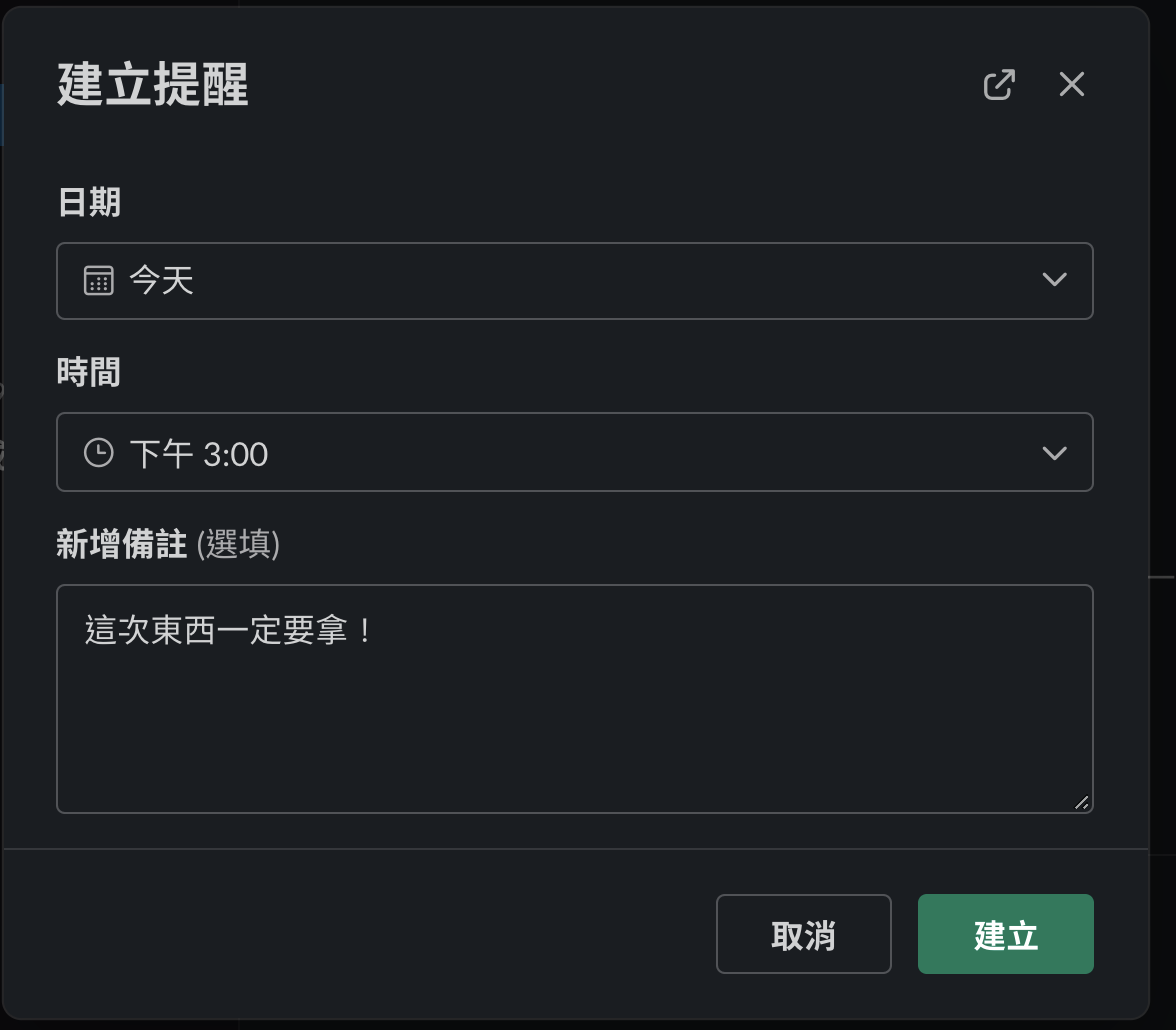
- 進入客製化時間的部分,一般會議時間會以半小時為單位設定,最後可在新增備註,多增加備註這則訊息的重要性。
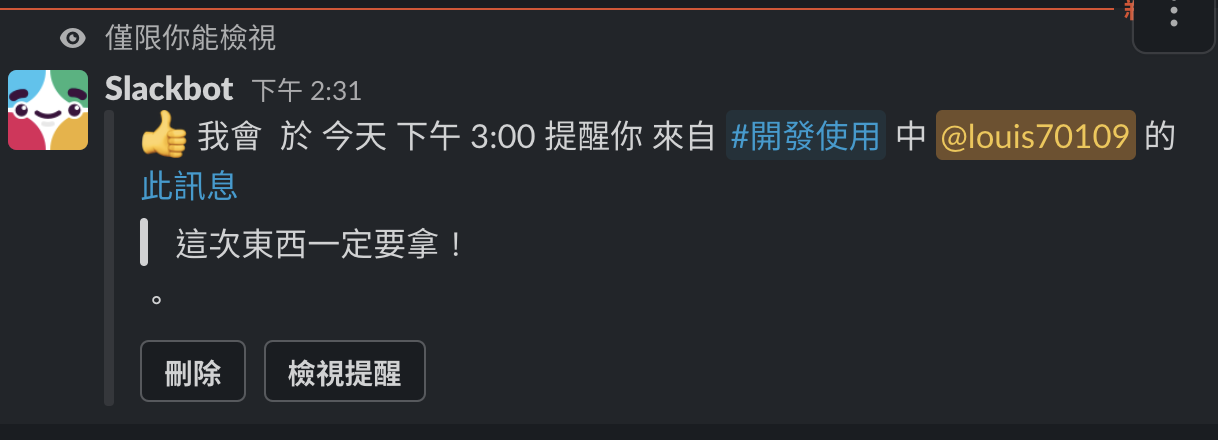
- 設定完之後,Slackbot 會告知你相關訊息,到這邊就代表設定成功嚕!
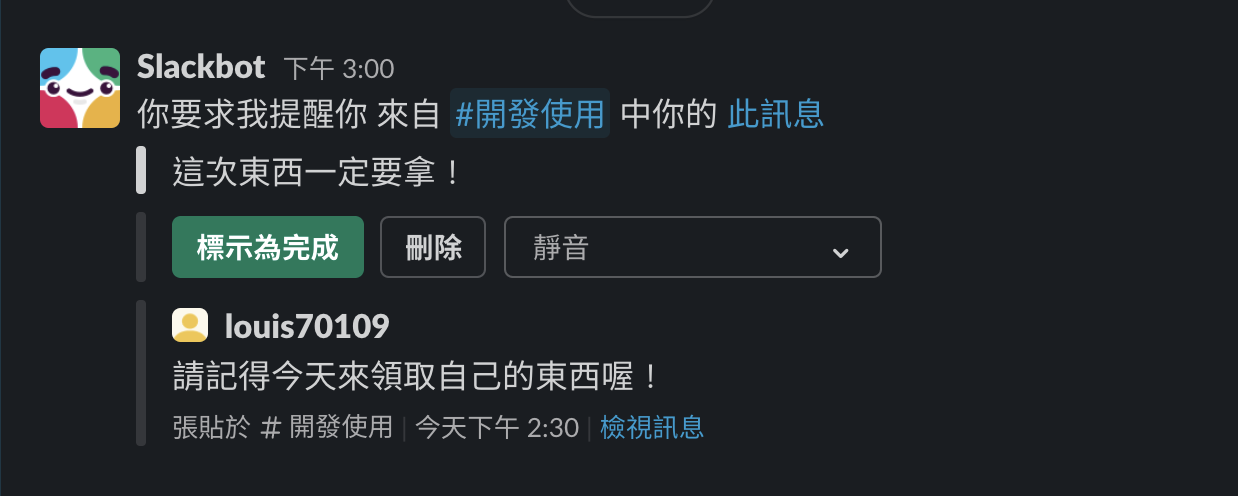
- 時間到點之後,Slackbot 會提醒你訊息到了,可從當中按下按鈕確定已經處理完這個訊息,如果還是一樣沒空處理這則訊息的內容,即可到訊息中在設定一次。
結論
因為平常處理訊息跟信件的時間有限,做好訊息管理也是一門很重要的學問,不過若很重要的訊息、或是請對方儘快回的訊息,大家還是要儘快回覆才是 😂,希望這篇內容對大家也有幫助,那我們下篇文章見囉!